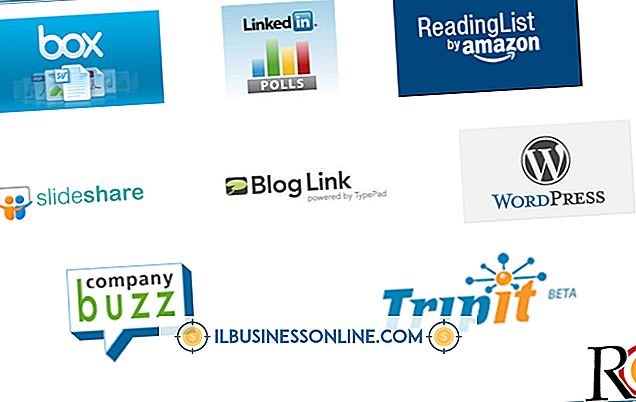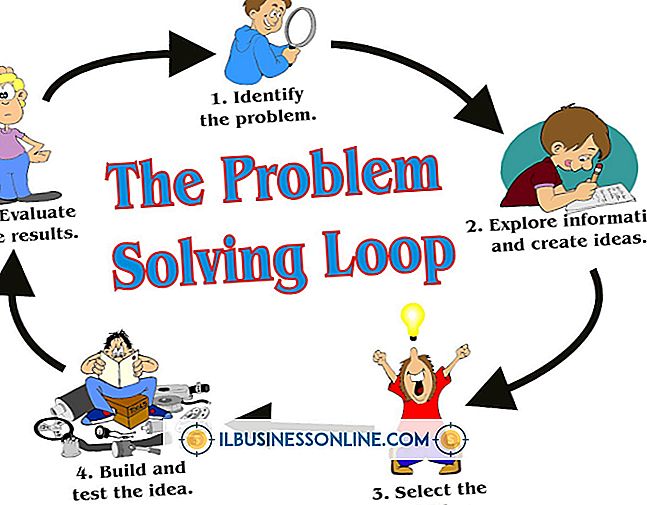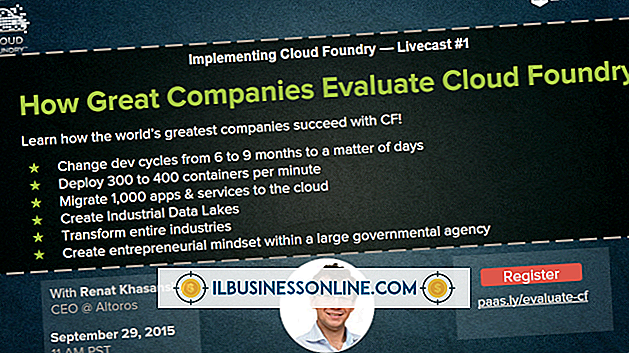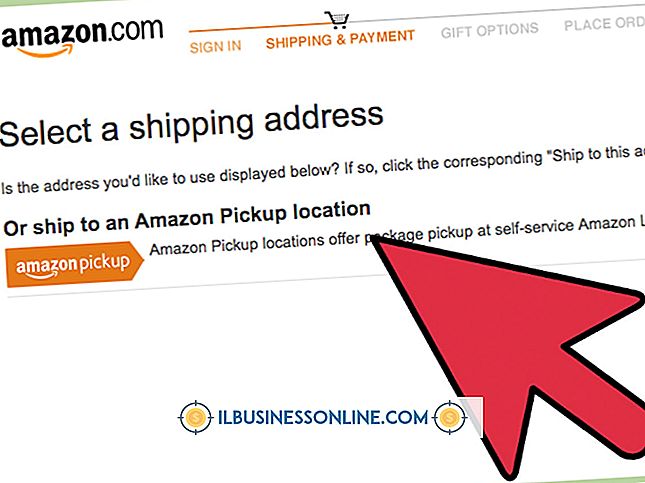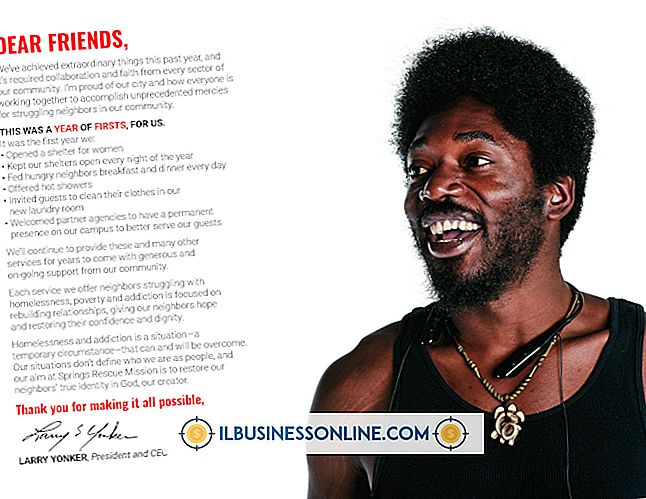E-mails van .PDF's extraheren

Het is gemakkelijk om een verzameling PDF's samen te stellen, gezien hun vermogen om informatie op verschillende platforms in een draagbaar formaat aan te bieden. Als u veel van hen hebt verzameld, kunt u alle e-mailadressen die ze bevatten voor bedrijfsdoeleinden oogsten, bijvoorbeeld om een lijst met klanten of leveranciers samen te stellen. Verschillende toepassingen, zoals e-mailextractorbestanden v5.0, e-mails extraheren uit PDF-bestanden 9.0 en PDFill PDF Editor 9.0, bieden u de mogelijkheid afzonderlijke adressen of groepen e-mailadressen uit PDF's te extraheren.
PDFill
1.
Navigeer naar de downloadpagina van PDFill PDF Editor 9.0 (zie bronnen) en klik op "Download" en vervolgens op "Nu downloaden".
2.
Sla PDFill op en volg de installatieprompts om de installatie te voltooien. Klik op "Finish". PDFill PDF Editor wordt gestart.
3.
Klik op "Bestand" en selecteer "Open nieuw PDF-product." Klik op "Zoeken in" en blader op uw computer naar het PDF-bestand met het e-mailadres dat u wilt extraheren. Klik op 'Openen'.
4.
Klik op "Bestand" en selecteer "Formulieren importeren / exporteren" om het dialoogvenster Importeren / exporteren te openen.
5.
Klik op "Exporteren naar tekst" en voer een naam in voor het bestand met het e-mailadres dat u wilt extraheren.
6.
Open het bestand met de e-mailadressen in uw tekstverwerkings- of spreadsheetprogramma om ze te manipuleren.
Email Extractor
1.
Navigeer naar de downloadpagina voor e-mailextractorbestanden v5.0 (zie bronnen) en klik op 'Gratis downloaden'.
2.
Dubbelklik op het "Setup" -bestand en volg de installatieaanwijzingen van de installatiewizard. Klik op "Finish" om de installatie te voltooien en het programma te starten.
3.
Klik op "Probeer" om het programma gratis te proberen. Klik op "Bestand" en "Bestanden toevoegen" om een bestandsbrowser te openen. Zoek op uw computer naar de PDF met de e-mail die u wilt uitpakken en klik op 'Openen'.
4.
De e-mails in de PDF worden weergegeven onder de kop 'E-maillijst - Extracted Emails from Files'.
5.
Vink het keuzerondje "Auto Extract Emails" aan.
FDF Files Software 9.0
1.
Navigeer naar de downloadpagina van Extract Emails from PDF Files Software 9.0 (zie bronnen) en klik op "Downloaden".
2.
Sla het programma op. Volg de installatieprompts van de installatiewizard, ga akkoord met de algemene voorwaarden en klik op "Voltooien" om de installatie te voltooien.
3.
Start e-mails uit PDF Files Software 9.0 en klik op "Browse Files".
4.
Zoek de map met de PDF die u wilt uitpakken en klik erop. Klik op "Bestand (en) toevoegen". De e-mails in de PDF verschijnen in het venster.